Stiahnite si a vyskúšajte Windows 11 SuperLite, super hladký, super ľahký
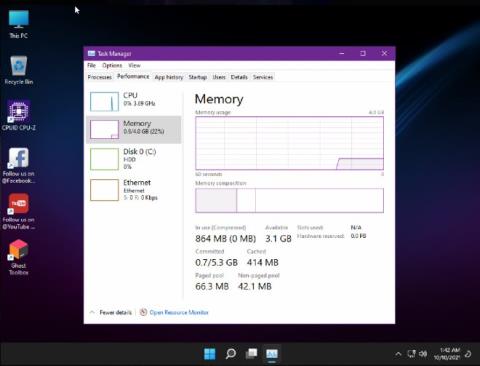
Rovnako ako mnoho iných operačných systémov Windows, aj Windows 11 stále obsahuje softvér a komponenty, ktoré zaťažujú zariadenie.
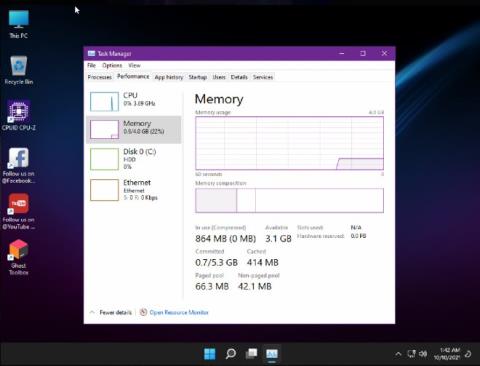
Windows 11 bol vydaný 5. októbra a vyvolal zmiešané reakcie. Mnoho ľudí si nový operačný systém od Microsoftu pochvaľuje, no objavujú sa aj názory, že Windows 11 stále nie je optimálny, pomalý, trhaný a oneskorený.
Ak patríte medzi používateľov, ktorí pociťujú koktanie, oneskorenie a pomalosť pri inštalácii oficiálnej verzie Windows 11, môžete skúsiť stiahnuť a použiť verziu Windows 11 SuperLite Ghost Spectre. Názov Ghost Spectre nie je vo svete Windows modov neznámy. Tento vývojár pravidelne vydáva vysokokvalitné prispôsobené verzie systému Windows.
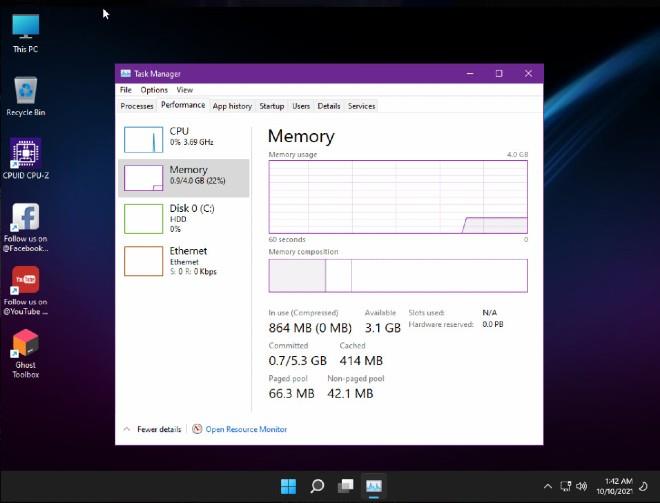
Windows 11 SuperLite spotrebuje veľmi málo pamäte RAM
Windows 11 SuperLite od GHOSTSPECTRE je výrazne optimalizovaná a priestorovo obmedzená verzia Windows 11. Používatelia si ho preto môžu nainštalovať na počítače a notebooky so skromnými konfiguráciami.
Ďalšie výhody systému Windows 11 SuperLite
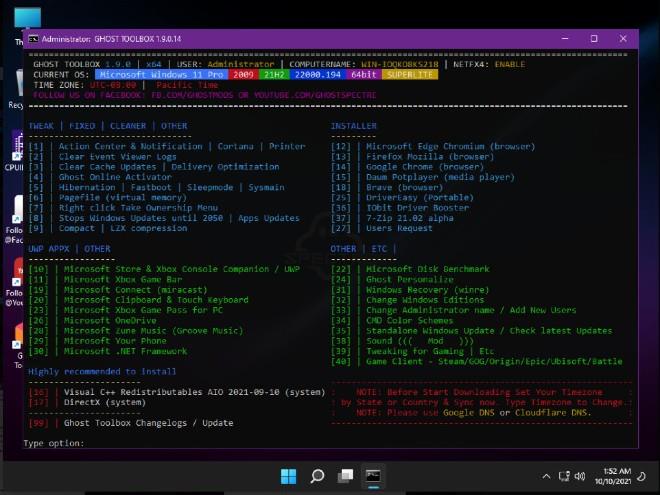
Podrobnosti o odstránených a pridaných funkciách... Windows 11 SuperLite
Keďže však odstraňuje niektoré súčasti oficiálneho systému Windows 11, systém Windows 11 SuperLite bude mať nasledujúce nevýhody:
Okrem Windows 11 SuperLite, GHOSTSPECTRE tiež spustil kompaktnejšiu verziu Windows 11 Compact, než je verzia SuperLite. Verzia Compact si zachová len základné a dôležité súčasti operačného systému.
Verzie SuperLite aj Compact budú poskytovať dve možnosti: mať Windows Defender alebo odstrániť Windows Defender, z ktorých si môžete vybrať.
Ako stiahnuť a nainštalovať Ghost Spectre Windows 11
Stiahnite si Ghost Spectre Windows 11 Superlite
Nainštalujte Windows 11 Superlite
1. Zapojte jednotku USB do počítača, do ktorého chcete nainštalovať odľahčenú verziu systému Windows 11.
2. Reštartujte počítač a stlačte nasledujúce klávesy v závislosti od značky počítača:
3. Uvidíte obrazovku so zoznamom jednotiek, vyberte USB, ktoré ste vložili/zapojili a stlačte Enter .
4. Na obrazovke sa na chvíľu objaví logo Windows, keď uvidíte pohybujúce sa bodky, znamená to, že je všetko v poriadku.
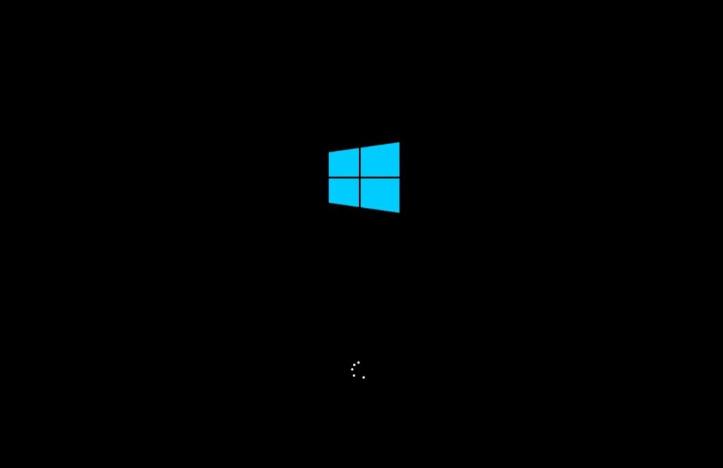
5. Výberom loga Windows nižšie vstúpite do programu Windows Setup .

6. Pokračujte vo výbere jazyka, času a klávesnice, na ktoré ste zvyknutí. Kliknite na Ďalej pod oknom.
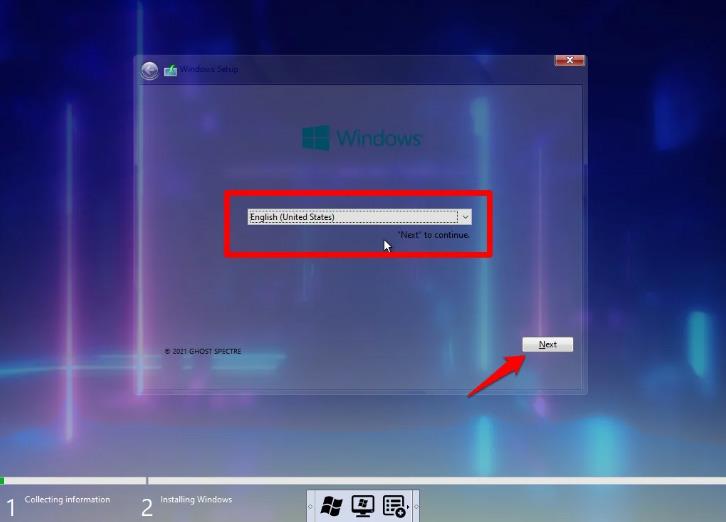
7. Objaví sa nové okno s rôznymi možnosťami variantu Ghost Spectre Windows 11, vyberte si ten, ktorý vám vyhovuje; potom kliknite na Ďalej .
8. Vyberte jednotku, na ktorú chcete nainštalovať operačný systém, a kliknite na tlačidlo Ďalej .
9. Po vyššie uvedenom kroku sa spustí proces inštalácie. Čas inštalácie sa líši v závislosti od konfigurácie počítača.
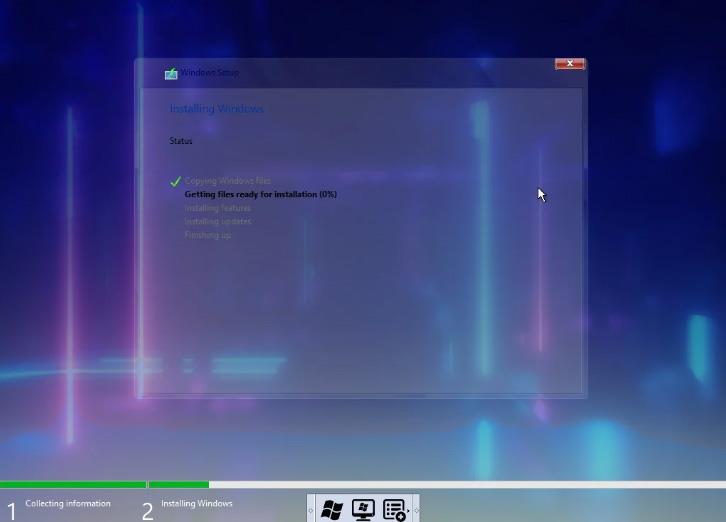
Často kladené otázky
Je možné použiť režim tabletu v systéme Windows 11 Ghost Spectre?
Áno, v systéme Windows 11 Ghost Spectre môžete používať režim Tablet, ale v predvolenom nastavení je systémom zakázaný. Môžete to povoliť aktiváciou možnosti 42 na paneli nástrojov Ghost Spectre.
Ako používať tlačiareň v Ghost Spectre Windows 11?
Budete musieť použiť Print Spooler na Ghost Toolbar.
Podporuje Windows 11 Superlite počítače so 4 GB RAM?
Ghost Spectre Windows 11 Superlite dokáže perfektne spolupracovať s počítačom s 4 GB RAM.
Čo sa stane s existujúcou licenciou systému Windows 10 v počítači?
Licencia bude prepísaná a aktivovaná automaticky novým Ghost Spectre Windows 11, no pre istotu sa odporúča vytiahnuť licenciu Windows 10 a niekam si ju uložiť.
Režim Kiosk v systéme Windows 10 je režim na používanie iba 1 aplikácie alebo prístup iba k 1 webovej lokalite s hosťami.
Táto príručka vám ukáže, ako zmeniť alebo obnoviť predvolené umiestnenie priečinka Camera Roll v systéme Windows 10.
Úprava súboru hosts môže spôsobiť, že nebudete môcť pristupovať na internet, ak súbor nie je správne upravený. Nasledujúci článok vás prevedie úpravou súboru hosts v systéme Windows 10.
Zmenšenie veľkosti a kapacity fotografií vám uľahčí ich zdieľanie alebo odosielanie komukoľvek. Najmä v systéme Windows 10 môžete hromadne meniť veľkosť fotografií pomocou niekoľkých jednoduchých krokov.
Ak nepotrebujete zobrazovať nedávno navštívené položky a miesta z bezpečnostných dôvodov alebo z dôvodov ochrany osobných údajov, môžete to jednoducho vypnúť.
Spoločnosť Microsoft práve vydala aktualizáciu Windows 10 Anniversary Update s mnohými vylepšeniami a novými funkciami. V tejto novej aktualizácii uvidíte veľa zmien. Od podpory stylusu Windows Ink až po podporu rozšírenia prehliadača Microsoft Edge sa výrazne zlepšila ponuka Štart a Cortana.
Jedno miesto na ovládanie mnohých operácií priamo na systémovej lište.
V systéme Windows 10 si môžete stiahnuť a nainštalovať šablóny skupinovej politiky na správu nastavení Microsoft Edge a táto príručka vám ukáže tento proces.
Tmavý režim je rozhranie s tmavým pozadím v systéme Windows 10, ktoré pomáha počítaču šetriť energiu batérie a znižovať vplyv na oči používateľa.
Panel úloh má obmedzený priestor a ak pravidelne pracujete s viacerými aplikáciami, môže sa stať, že vám rýchlo dôjde miesto na pripnutie ďalších obľúbených aplikácií.









